Android またはコンピュータでインターネットを閲覧する際に最適なプライバシーを確保したい場合、Cookie とキャッシュをクリアすることが最善の方法の XNUMX つです。 Cookie とキャッシュは、Web サイトがユーザーの設定を理解するのに役立ちますが、プライバシーを侵害し、ブラウザーの速度を低下させる可能性もあります。
この投稿では、Android とコンピューター上のキャッシュと Cookie をクリアすることがなぜ重要なのかを説明し、Chrome、Opera、Samsung Internet などのさまざまなブラウザーで効果的にクリアする方法を段階的に説明します。クラックを始めましょう。 !
パート 1: デバイスのキャッシュと Cookie をクリアする理由
デバイス上のキャッシュと Cookie をクリアする必要がある理由はさまざまです。 それらのいくつかを以下で説明しました。
- プライバシー: 前述したように、キャッシュと Cookie はオンライン アクティビティを追跡し、個人情報を収集します。 したがって、Cookie とキャッシュを定期的にクリアすると、プライバシーが保護され、Web サイトが機密データにアクセスするのを防ぐことができます。
- パフォーマンス: キャッシュと Cookie を定期的にクリアする必要があるもう XNUMX つの理由は、デバイスのパフォーマンスを維持することです。 時間の経過とともに、キャッシュと Cookie が蓄積され、デバイス上の貴重なストレージ容量が占有される可能性があり、これによりブラウジング速度が低下したり、Web サイトの機能と競合する可能性があります。
- セキュリティ: 驚くべきことかもしれませんが、古い Cookie はハッカーや悪意のある攻撃者の標的になる可能性があります。 Cookie を定期的にクリアすることで、個人情報が侵害されるリスクを最小限に抑えることができます。
キャッシュと Cookie をクリアすることの重要性を理解したところで、Android デバイスで効果的にクリアする方法を見てみましょう。
パート 2: Android の Cookie とキャッシュを効果的にクリアする方法
Android 上の Cookie とキャッシュのクリアは、さまざまな Web ブラウザーを介して実行できる簡単なプロセスです。 ここでは、Chrome、Vivaldi、Opera、Firefox、Samsung Internet などの一般的なブラウザーについて段階的な手順を説明します。 Android デバイス上の Cookie とキャッシュをクリアするには、お使いのブラウザの指示に従ってください。
方法 1: Android の Chrome で Cookie を削除する方法
Google Chrome は、ほとんどの Android デバイスのデフォルトのブラウザです。 Chrome で Cookie をクリアする方法は次のとおりです。
ステップ1: AndroidデバイスでChromeアプリを開きます。
ステップ2: 画面右上の「縦にXNUMXつ並んだ点」をタップします。
ステップ3: ドロップダウンメニューから「設定」を選択します。
ステップ4: 下にスクロールして「プライバシーとセキュリティ」をタップします。
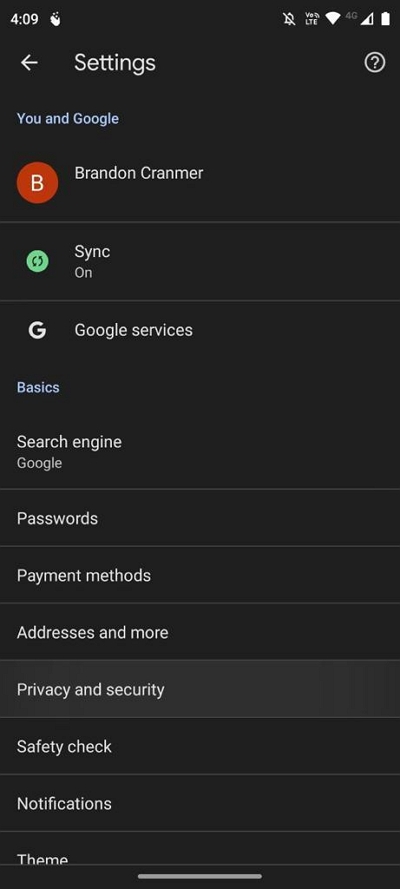
ステップ5: 「閲覧データを消去」をタップします。
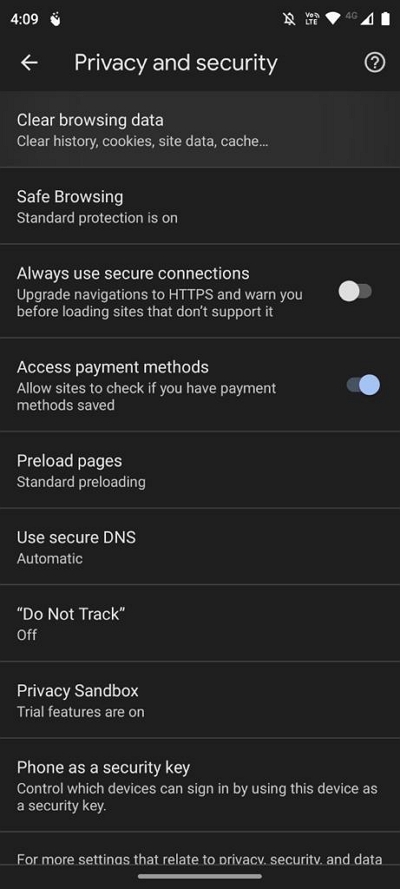
ステップ6: Cookie をクリアする期間を選択します。 すべての Cookie を削除するには、「常時」を選択することをお勧めします。
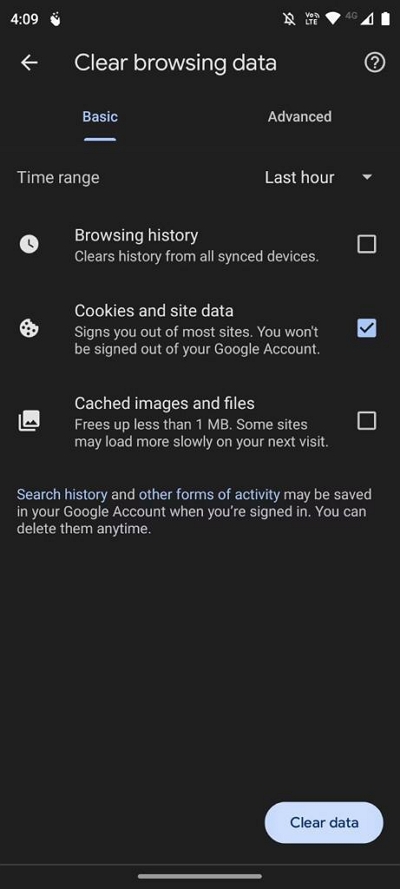
ステップ7: 「Cookie とサイトデータ」の横にあるチェックボックスをオンにします。 また、「キャッシュされた画像とファイル」を選択してブラウザのキャッシュをクリアすることもできます。
ステップ8: 最後に「データを消去」をタップすると、Android ChromeブラウザのCookieとキャッシュが削除されます。
方法 2: Android 上の Vivaldi で Cookie をクリアする方法
Vivaldi も、機能が豊富でカスタマイズ可能なブラウザであり、Android ユーザーの間で人気を集めています。 Android で Vivaldi を使用している場合、Vivaldi 上の Cookie とキャッシュをクリアする方法は次のとおりです。
ステップ1: Android デバイスで Vivaldi アプリを開きます。
ステップ2: 画面下部の Vivaldi ロゴをタップしてメニューを開きます。
ステップ3: メニューから「設定」を選択します。
ステップ4: 下にスクロールして「詳細設定」>「プライバシー」をタップします。
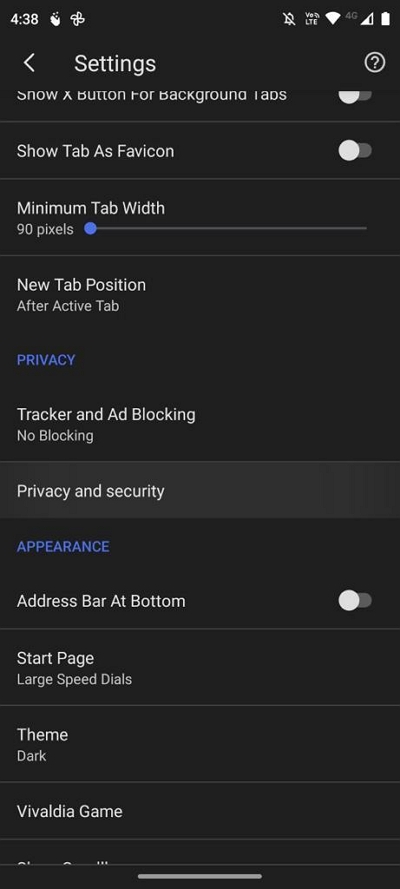
ステップ5: 「閲覧データを消去」をタップします。
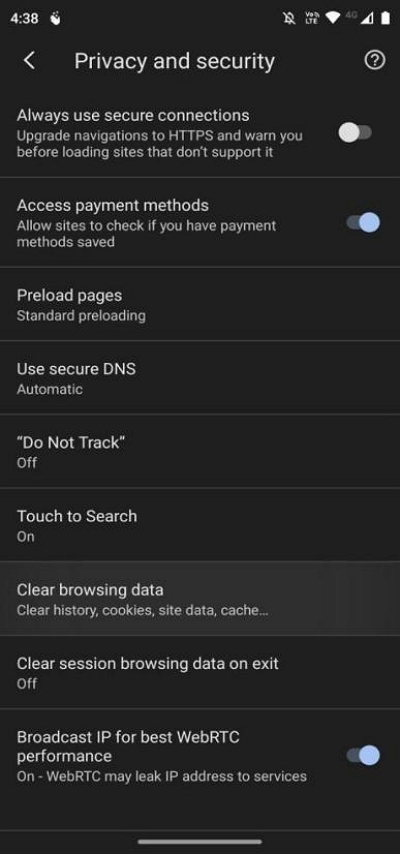
ステップ6: 「Cookie とサイトデータ」の横にあるチェックボックスをオンにします。 キャッシュされた画像とファイル。」
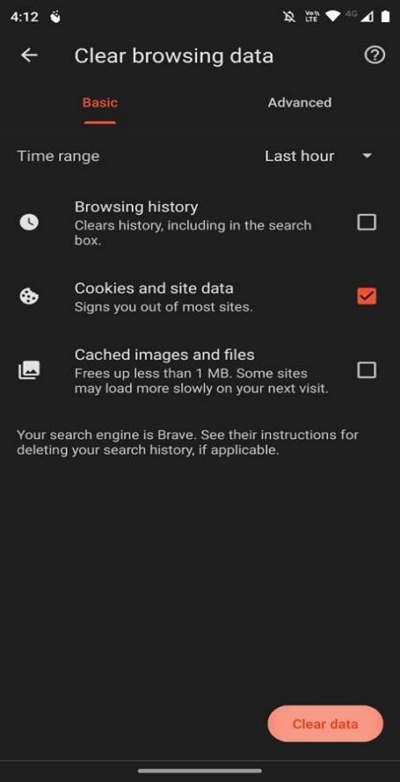
ステップ7: Cookie とキャッシュをクリアする時間範囲として「すべての時間」を選択します。
ステップ8: 「データを消去」をタップして完了です。
方法 3: Android 上の Opera で Cookie をクリアする方法
Opera を使用してインターネットを閲覧する場合、次の手順では Android でそのキャッシュと Cookie をクリアする方法を説明します。
ステップ1: Android デバイスで Opera アプリを起動します。
ステップ2: 画面右下の「Operaプロフィールアイコン」をタップしてメニューを開きます。
ステップ3: メニューから「設定」を選択します。
ステップ4: 下にスクロールして「プライバシー」をタップします。
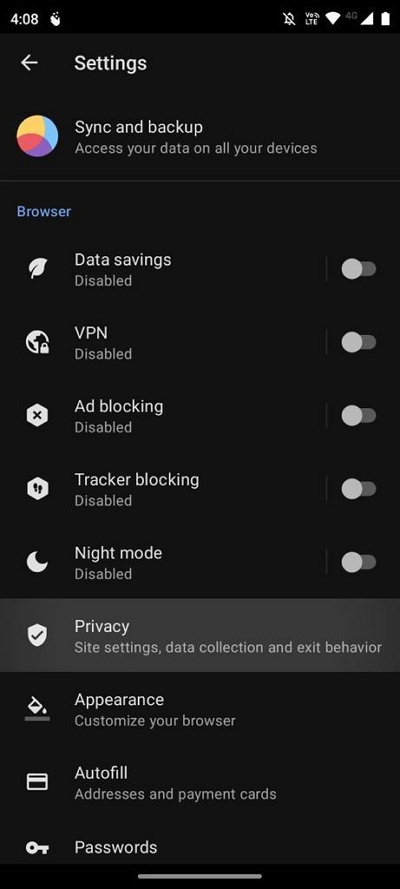
ステップ5: 「データを消去」をタップします。 次に、「Cookie とサイトデータ」の横にあるチェックボックスをオンにします。
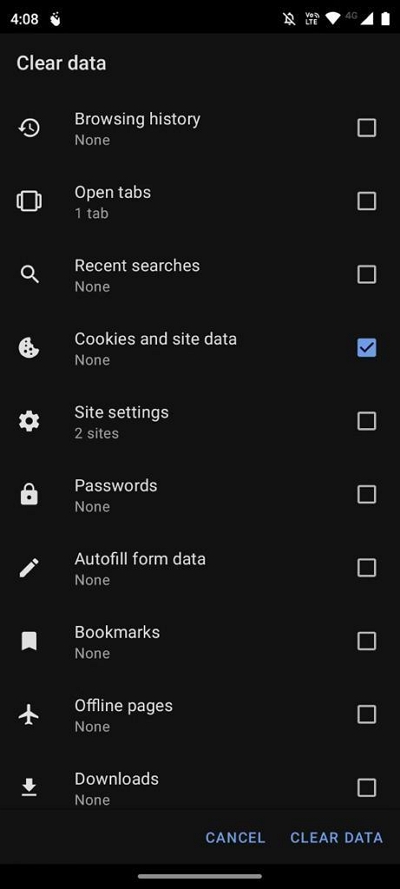
ステップ6: 「データを消去」をタップすると操作は完了です。
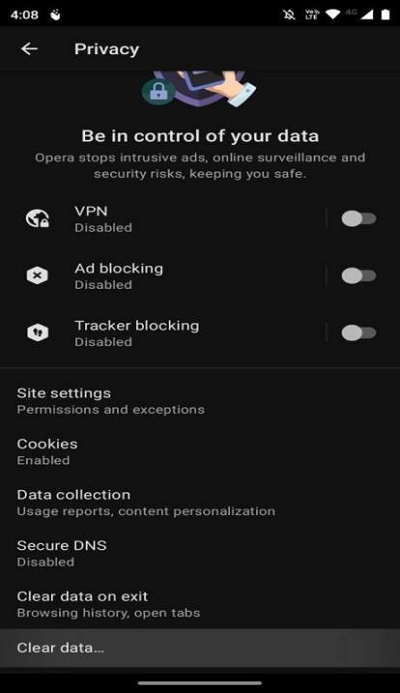
方法 4: Android 版 Firefox で Cookie を削除する方法
Firefox は、プライバシーを重視した機能で知られる人気のブラウザです。 Firefox で Cookie を削除するには、次の手順を実行します。
ステップ1: Android デバイスで Firefox アプリを起動します。
ステップ2: 画面右下の「三本線」をタップするとメニューが開きます。
ステップ3: 「設定」を選択します。
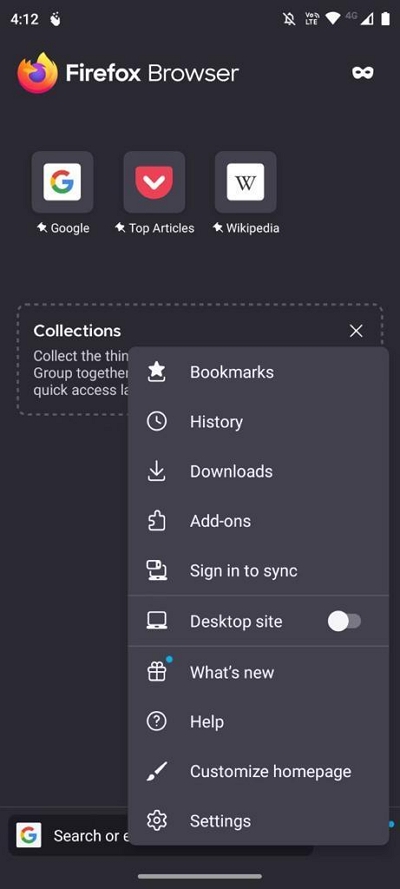
ステップ4: 下にスクロールして「閲覧データを削除」をタップします。
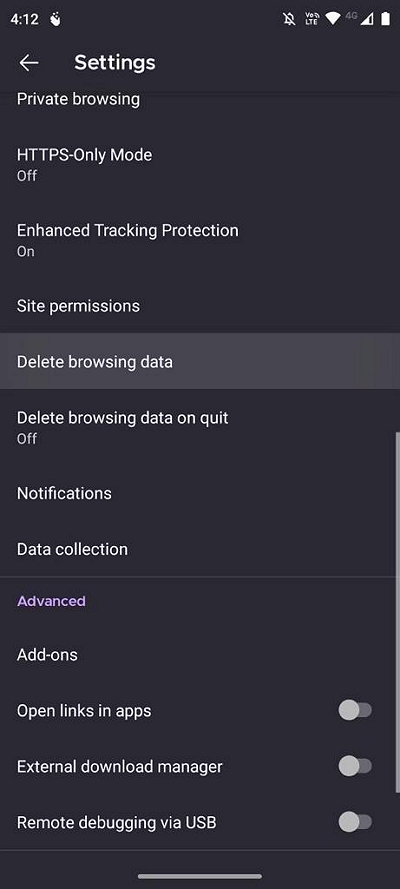
ステップ5: 「Cookie」と「キャッシュされた画像とファイル」の横にあるチェックボックスをオンにします。
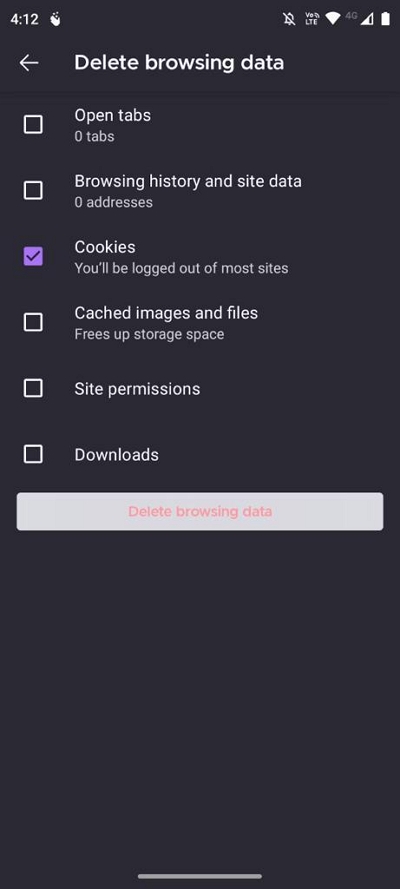
ステップ6: 「閲覧データを削除」をタップすると、Cookieとキャッシュが削除されます。
方法 5: Samsung Internet 上の Android の Cookie を削除する方法
Samsung Internet は、Samsung デバイスのデフォルトのブラウザです。 キャッシュと Cookie を削除するには、以下の手順に従ってください。
ステップ1: Android デバイスで Samsung Internet アプリを開きます。
ステップ2: 右下の「三本線」をタップし、メニューから「設定」を選択します。
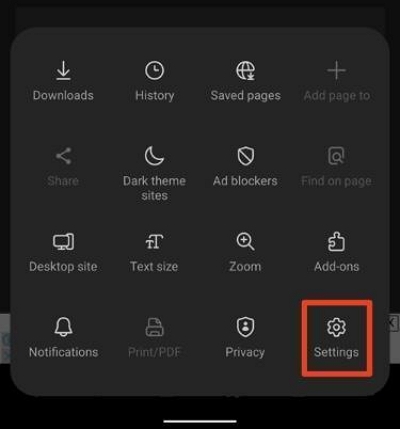
ステップ3: 下にスクロールして「個人閲覧データ」をタップします。 次に「閲覧データを削除」をタップします。
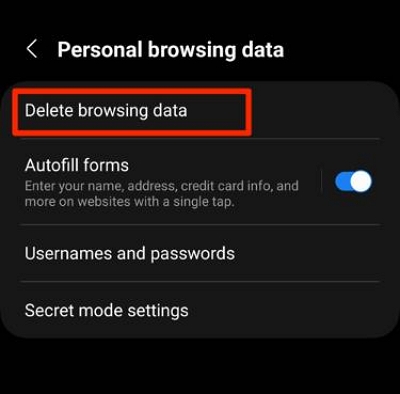
ステップ4: 「Cookie とサイトデータ」と「キャッシュされた画像とファイル」の横にあるチェックボックスをオンにします。
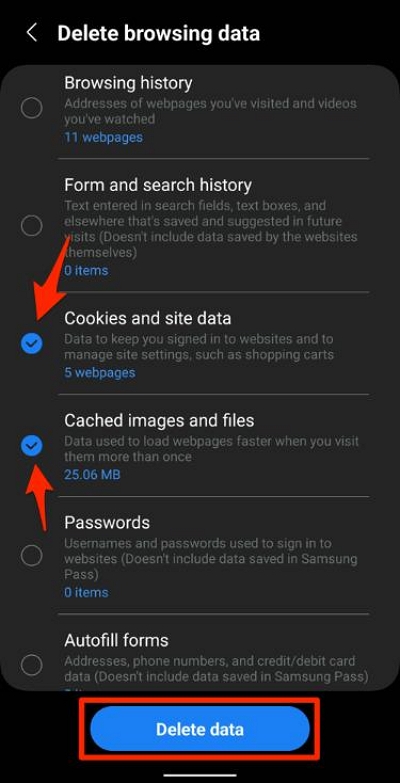
ステップ6: 「データを削除」をタップして、Samsung インターネット上の Cookie とキャッシュを削除します。
パート 3: コンピューター上の Cookie とキャッシュをクリアする方法
Android デバイスの Cookie とキャッシュをクリアすることに加えて、コンピュータでも同じメンテナンスを実行することが重要です。 ここでは、Windows と Mac で Cookie とキャッシュをクリアする方法の概要を説明します。 Mac ユーザーの場合は、より効率的にクリーニングするために、Macube Cleaner などの信頼できるツールを使用することをお勧めします。
Mac での Cookie とキャッシュのクリア
Mac 上のブラウザでキャッシュと Cookie をクリアするには、次のものが必要です。 マキューブクリーナー。 このツールを使用すると、Mac 上のすべてのブラウザ キャッシュと Cookie を同時にクリアできるため、プロセスが簡素化されます。
Macube Cleaner は、包括的な Mac ストレージ管理および最適化ツールであり、キャッシュ、Cookie、ジャンク、重複コンテンツなどをクリアして Mac ハードドライブをクリーンアップする効率的な機能で知られています。 さらに、オンライン閲覧履歴を完全に削除し、オンラインでもオフラインでも利用できないようにすることで、オンライン閲覧履歴を秘密に保つことができる高度なプライバシー保護機能を提供します。
Macube Cleaner の知っておくべき重要な機能をいくつか紹介します。
- ワンクリックで、Mac にインストールされているすべてのブラウザのキャッシュと Cookie を同時にクリアします。
- 閲覧履歴、自動入力履歴、ダウンロード履歴などを含むブラウザ データの完全なクリーンアップをサポートします。
- ファイル シュレッダー、大きなファイルや古いファイル ファインダー、スマート スキャンなどのツールを使用して、Mac ストレージから不要なコンテンツを削除できます。
- 害を及ぼすことなく、Mac 上のアプリを完全にアンインストールすることをサポートします。
- ビデオ、iTunes 音楽、ドキュメントなど、さまざまな種類の重複コンテンツを検出して削除できます。
Macube Cleaner を正常にインストールしたら、以下の手順に従って、アプリを使用して Mac 上のキャッシュと Cookie をクリアします。
ステップ1: Macube Cleaner を起動し、ページの LED 側から「プライバシー」をクリックします。 次に、「スキャン」ボタンを押して、次のステップに進みます。
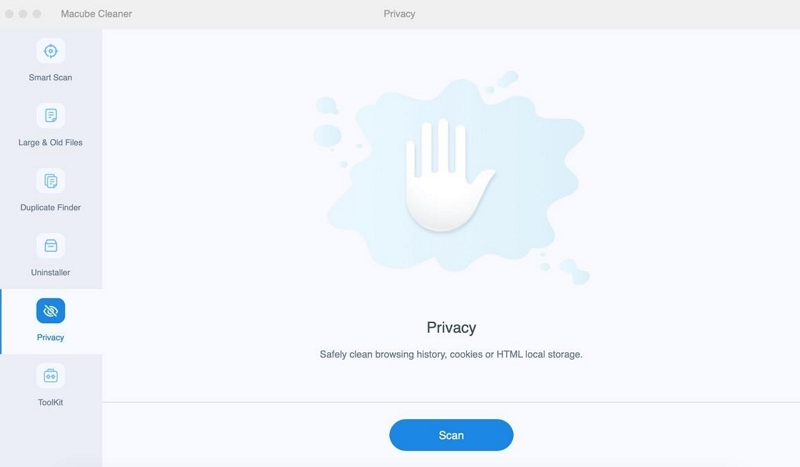
ステップ2: ソフトウェアは Mac をスキャンして Cookie とキャッシュを探します。 その後、キャッシュと Cookie をクリアするブラウザを選択します。 次に、消去する Cookie およびその他の関連データの横にあるチェックボックスをオンにします。
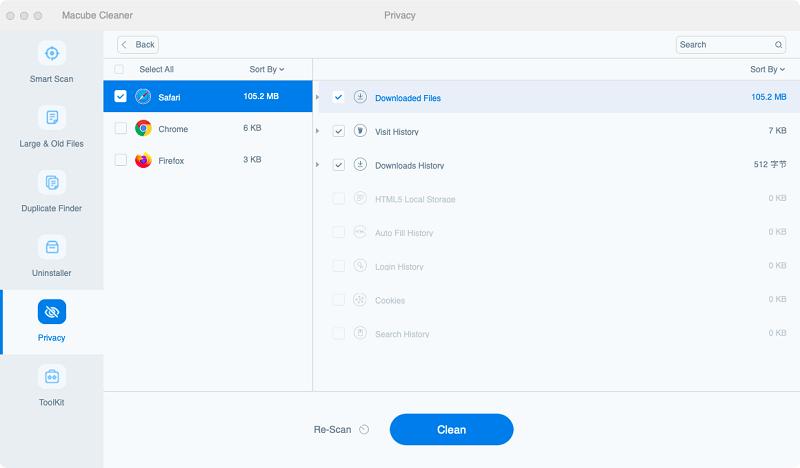
ステップ4: 「クリーン」ボタンをクリックし、Macube Cleaner がジョブを完了するまで数分間待ちます。
Windows での Cookie とキャッシュのクリア
Windows 上のどのブラウザでもキャッシュと Cookie を簡単にクリアできます。 必要なのは、特定のブラウザで特定のコマンドをクリックし、要件に従ってキャッシュと Cookie をクリアすることだけです。
Windows コンピュータのキャッシュと Cookie をクリアする手順の概要を以下に示します。
ステップ1: 好みの Web ブラウザ (Chrome、Firefox、Edge など) を開きます。
ステップ2: キーボードの「Ctrl-Shift-Delete」を押して、データを消去するためのブラウザの設定メニューを開きます。
ステップ3: 表示されるポップアップ ウィンドウで、Cookie とキャッシュをクリアする時間範囲として「常時」を選択します。 次に、「Cookie とその他のサイトデータ」と「画像とファイルのキャッシュ」のチェックボックスをオンにします。
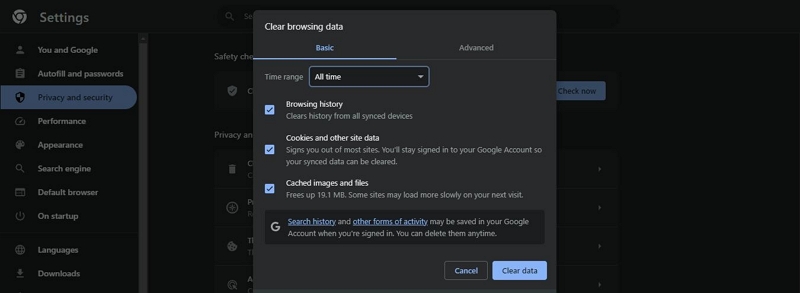
ステップ4: 「データを消去」ボタンをクリックすると、Cookieとキャッシュが削除されます。
パート 4: Android で Cookie を許可またはブロックする方法
Cookie をクリアすることはプライバシーとパフォーマンスにとって重要ですが、問題の根本原因を解決することもできます。 Web サイトが Android デバイスに Cookie を保存できるかどうかを制御するようなものです。 Android で Cookie を許可またはブロックする方法は次のとおりです。
ステップ1: Androidデバイスで設定アプリを開きます。
ステップ2: 下にスクロールして「アプリ」または「アプリケーション」を選択します。
ステップ3: 好みのブラウザ アプリを見つけてタップします。
ステップ4: 「権限」または「アプリの権限」をタップします。
ステップ5: 「ストレージ」または「Cookie」権限を探します。
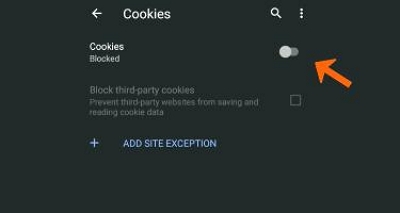
ステップ6: 好みに応じてスイッチを切り替えて、Cookie を許可またはブロックします。
ステップ7: 設定を終了し、ブラウザを再起動して変更を有効にします。
よくある質問
Cookie は Android のどこに保存されますか?
Android では Cookie が保存される場所は異なります。 アプリの Cookie の場合は「アプリのデータ フォルダー」にあり、ブラウザの Cookie は Web ブラウザのキャッシュにありますが、具体的な場所は使用するブラウザによって異なる場合があります。
Android 上のすべての Cookie を削除することは良い考えですか?
Cookie をクリアするとプライバシーとパフォーマンスが向上しますが、ブラウジング エクスペリエンスに影響を与える可能性もあります。 一部の Web サイトでは、重要な機能やパーソナライズのために Cookie に依存しています。 Cookie を選択的にクリアするか、ブラウザ拡張機能を使用して Cookie を管理することを検討してください。
Android デバイスのキャッシュと Cookie はどのくらいの頻度でクリアする必要がありますか?
キャッシュと Cookie をクリアする頻度は、ブラウジングの習慣によって異なります。 ただし、最適なパフォーマンスとプライバシーを維持するために、月に XNUMX 回など定期的に実行することをお勧めします。
結論
Android 上の Cookie とキャッシュをクリアすると、読み込みの遅さ、情報の追跡、ブラウザの異常な動作の原因となるその他の問題など、特定の問題を解決するのに役立ちます。 このガイドに記載されている段階的な手順に従うことで、Chrome、Vivaldi、Opera、Firefox、Samsung Internet などの一般的な Android ブラウザーや、Windows および Mac コンピューター上の Cookie とキャッシュを効果的にクリアできます。 全体として、ブラウジング エクスペリエンスへの影響を考慮し、好みに基づいて Cookie を選択的に管理することを忘れないでください。
